Нетбук Samsung – это удобное и компактное устройство, которое можно брать с собой куда угодно. Однако, как и любая техника, он может иногда возникать проблемы. Одна из самых распространенных проблем – невозможность включения нетбука.
Если ваш нетбук Samsung не включается, не стоит паниковать. Сначала стоит проверить, что проблема не связана с неверно подключенным или сгоревшим зарядным устройством. Возможно, вам просто нужно заменить адаптер питания или убедиться, что он правильно включен в розетку.
Если проблема не в зарядном устройстве, следующим шагом стоит попробовать перезагрузить нетбук. Для этого удерживайте кнопку включения в течение нескольких секунд, пока экран не погаснет. Затем повторно нажмите на кнопку включения, чтобы попытаться включить устройство.
Почему не включается нетбук Samsung и что делать?

Если ваш нетбук Samsung не включается, необходимо проверить несколько важных моментов. Возможно, причина проблемы заключается в низком заряде аккумулятора или неисправности блока питания. Также, проблема может быть связана с неправильной работой операционной системы или техническими неисправностями внутри устройства.
Вот несколько шагов, которые помогут вам решить проблему:
| Шаг 1 | Подключите блок питания |
| Шаг 2 | Попробуйте сбросить энергию устройства |
| Шаг 3 | Проверьте состояние аккумулятора |
| Шаг 4 | Проверьте экран и клавиатуру |
| Шаг 5 | Попробуйте загрузить компьютер в безопасном режиме |
| Шаг 6 | Восстановите операционную систему |
| Шаг 7 | Обратитесь к специалистам |
Выполнив эти шаги, вы сможете определить причину проблемы и, возможно, самостоятельно решить ее. Однако, если ничего не помогает, лучше обратиться к специалистам, которые смогут качественно диагностировать и исправить неисправность.
Проверка зарядки

Если ваш нетбук Samsung не включается, первым делом необходимо убедиться, что устройство достаточно заряжено. Проверьте, что адаптер питания подключен к розетке и ноутбуку правильно. Убедитесь, что кабель питания не поврежден и надежно подключен.
Если адаптер и кабель в порядке, то попробуйте изменить розетку или использовать другой адаптер, чтобы исключить возможность проблем с электричеством.
Зарядка может занять некоторое время, поэтому подождите некоторое время (около 15-30 минут) и попробуйте включить нетбук снова.
Если после проверки зарядки нетбук все еще не включается, проблемой может быть неисправность в аккумуляторе. В этом случае рекомендуется обратиться к специалистам для замены аккумулятора.
Важно: Не пользуйтесь неофициальными зарядными устройствами или кабелями, так как это может негативно сказаться на работе устройства и вызвать его неисправность.
Проверка блока питания

Шаг 1: | Проверьте подключение блока питания к нетбуку. Убедитесь, что штекер надежно вставлен в разъем на задней панели устройства. |
Шаг 2: | Проверьте состояние кабеля. Внимательно осмотрите кабель на предмет повреждений или перегибов. Если обнаружены какие-либо повреждения, замените кабель блока питания на новый. |
Шаг 3: | Используйте мультиметр для проверки выходного напряжения блока питания. Установите мультиметр на режим измерения постоянного напряжения и прикрепите зажимы к соответствующим контактам на конце кабеля блока питания. Если напряжение не соответствует заявленным значениям, блок питания неисправен и требует замены. |
Шаг 4: | Попробуйте использовать другой блок питания. Если у вас есть другой рабочий блок питания того же типа и модели, подключите его к нетбуку и попробуйте включить устройство. Если нетбук запускается с другим блоком питания, то проблема в вашем первоначальном блоке питания. |
Если после выполнения всех вышеперечисленных шагов проблема с включением нетбука Samsung все еще не решена, рекомендуется обратиться к специалисту для проведения более глубокой диагностики и ремонта.
Перезагрузка нетбука

Если ваш нетбук Samsung не включается, одним из первых способов решить проблему может быть его перезагрузка. Перезагрузка помогает сбросить некорректное состояние устройства и возможно восстановить его работоспособность.
Для перезагрузки нетбука можно воспользоваться несколькими способами:
Мягкая перезагрузка: 1. Если ваш нетбук не реагирует на нажатие клавиш, попробуйте удерживать кнопку питания в положении "включено" в течение нескольких секунд (обычно от 10 до 20). Нетбук должен выключиться. 2. После этого, отпустите кнопку питания и подождите несколько секунд. 3. Нажмите на кнопку питания, чтобы включить нетбук снова. |
Жесткая перезагрузка: 1. Если мягкая перезагрузка не помогла, то проблему можно попытаться решить с помощью жесткой перезагрузки. 2. Для этого нужно вытащить батарею нетбука (если это возможно) и отключить его от электропитания. 3. Удерживайте кнопку питания в положении "включено" в течение 30 секунд. Это позволит полностью разрядить конденсаторы и сбросить все временные настройки. 4. После этого, подключите нетбук к электропитанию (если требуется) и вставьте батарею обратно. 5. Нажмите на кнопку питания, чтобы включить нетбук снова. |
Если после перезагрузки нетбук все еще не включается, возможно, причина в другой проблеме. Рекомендуется обратиться в сервисный центр для дальнейшей диагностики и ремонта.
Проверка аккумулятора

Если ваш нетбук Samsung не включается, причиной этой проблемы может быть неисправность аккумулятора. Для того чтобы проверить его работу и устранить возможные проблемы, следуйте этим шагам:
- Убедитесь, что аккумулятор надежно подключен к нетбуку. Проверьте, что он правильно установлен и фиксируется.
- Попробуйте подключить нетбук к розетке при помощи зарядного устройства, чтобы исключить возможность разряда аккумулятора.
- Если аккумулятор все равно не заряжается, возможно, он нуждается в замене. Проверьте его состояние путем осмотра. Если аккумулятор имеет видимые повреждения, такие как вздутие или течь, замените его новым.
- Если нет видимых повреждений и аккумулятор выглядит целым, попробуйте выполнить сброс аккумулятора. Для этого отключите зарядное устройство от розетки, отсоедините аккумулятор от нетбука, удерживайте кнопку включения нажатой в течение 30 секунд, затем подключите зарядное устройство и попробуйте включить нетбук.
Если после проведения всех этих шагов нетбук все еще не включается, проблема может заключаться не только в аккумуляторе, а в более серьезной неисправности. В этом случае рекомендуется обратиться к специалисту для проведения диагностики и ремонта.
Проверка кнопки включения

Если ваш нетбук Samsung не включается, первым делом стоит проверить работоспособность кнопки включения. Возможно, кнопка застряла или не реагирует на нажатия. Вот несколько шагов, которые помогут вам проверить кнопку включения:
- Проверьте, нет ли видимых повреждений на кнопке включения. Нажмите на нее несколько раз, чтобы убедиться, что она надежно прилегает и отпрыгивает.
- Попробуйте нажать кнопку включения с разных сторон или с разными пальцами. Иногда кнопка может не реагировать на нажатие из-за неправильного положения или недостаточного давления.
- Если кнопка включения съемная, попробуйте аккуратно удалить ее и очистить контакты с помощью изопропилового спирта и ватного тампона. После этого снова установите кнопку на место и проверьте ее работоспособность.
- Если кнопка включения не съемная, вы можете попытаться удалить пыль и грязь из-под нее с помощью компрессора с воздухом или мягкой кисточки.
- Если все вышеперечисленные методы не сработали и кнопка включения по-прежнему не работает, возможно, у вас есть проблемы с железом. В этом случае рекомендуется обратиться к сервисному центру Samsung для диагностики и ремонта.
Проверка кнопки включения может помочь выявить основную причину проблемы с включением нетбука Samsung. Если после проверки кнопки включения проблема не устраняется, возможно, вам потребуется произвести более глубокую диагностику или обратиться за помощью к специалисту.
Переустановка операционной системы

Если все предыдущие шаги не помогли решить проблему и нетбук Samsung все равно не включается, может потребоваться переустановка операционной системы. Это может быть полезно в случаях, когда системные файлы были повреждены или удалены, и нетбук не может загрузиться.
Переустановка операционной системы может быть выполнена с помощью специального инструмента - USB-флешки с установочным образом операционной системы. Ниже приведены инструкции по переустановке операционной системы на нетбуке Samsung:
- Скачайте установочный образ операционной системы с официального сайта или используйте диск с установочным образом, если у вас есть такой.
- Подключите USB-флешку к компьютеру и отформатируйте ее в формате FAT32.
- Скопируйте содержимое установочного образа на USB-флешку.
- Подключите USB-флешку к нетбуку Samsung.
- Включите нетбук и нажмите определенную клавишу (обычно F2, F10 или ESC) для входа в меню загрузки.
- Выберите USB-флешку в меню загрузки и нажмите клавишу Enter.
- Следуйте инструкциям на экране для переустановки операционной системы.
- После завершения переустановки операционной системы нетбук Samsung должен успешно загрузиться.
Важно помнить, что переустановка операционной системы может привести к потере всех данных на нетбуке. Поэтому перед переустановкой рекомендуется сделать резервную копию всех важных файлов и папок.
Если после переустановки операционной системы нетбук Samsung по-прежнему не включается, рекомендуется обратиться в сервисный центр или позвонить в техническую поддержку Samsung для получения дополнительной помощи.
Проверка жесткого диска
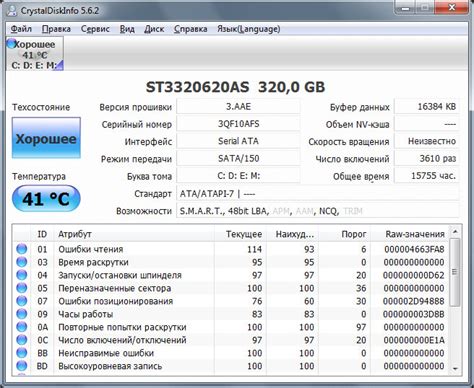
Если ваш нетбук Samsung не включается, одной из возможных причин может быть неполадка жесткого диска. Для того чтобы проверить его состояние, можно воспользоваться встроенными инструментами операционной системы.
1. Подключите нетбук к источнику питания и включите его. Если после загрузки операционной системы появляется синий экран с ошибкой, это может быть признаком проблемы с жестким диском.
2. Если у вас установлена Windows, вы можете воспользоваться Утилитой проверки диска, которая входит в комплект операционной системы. Для этого следуйте инструкциям:
- Нажмите стрелку "Пуск" в левом нижнем углу экрана и выберите "Компьютер".
- На вкладке "Папки" щелкните правой кнопкой мыши на диске, который требует проверки, и выберите "Свойства".
- В открывшемся окне выберите вкладку "Инструменты", а затем - "Проверка".
- В новом окне выберите опцию "Проверить теперь" и нажмите "Пуск".
- Windows начнет проверку диска и, в случае обнаружения ошибок, предложит их исправить.
3. Если вы используете операционную систему Linux, можно воспользоваться утилитой "fsck". Для ее запуска откройте терминал и введите команду "fsck /dev/sda", где sda - это имя вашего жесткого диска.
После проведения проверки жесткого диска и исправления обнаруженных ошибок, попробуйте включить нетбук Samsung снова. Если проблема не решена, возможно, неполадка не в жестком диске, и вам потребуется обратиться к специалистам по ремонту компьютеров.
Проверка ОЗУ
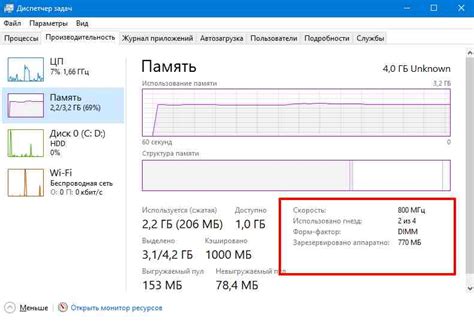
Если ваш нетбук Samsung не включается или не загружается, причиной проблемы может быть неисправность оперативной памяти (ОЗУ). Для проверки ОЗУ можно воспользоваться программными инструментами или провести физическую проверку модулей памяти.
1. Проверка ОЗУ с помощью программы
Для программной проверки ОЗУ нетбука Samsung можно воспользоваться утилитой Memtest86. Это бесплатное приложение, которое позволяет тестировать оперативную память на наличие ошибок и неисправностей.
| Шаги проверки ОЗУ с помощью программы Memtest86 |
|---|
| 1. Загрузите программу Memtest86 на флеш-накопитель или CD/DVD диск. |
| 2. Подключите флеш-накопитель или вставьте CD/DVD диск в ваш нетбук Samsung. |
| 3. Перезагрузите нетбук и выберите загрузку с флеш-накопителя или CD/DVD диска в меню загрузки (обычно это делается через нажатие клавиши F12 или другой указанной клавиши). |
| 4. Дождитесь загрузки программы Memtest86 и выполните тестирование ОЗУ. Программа автоматически проведет несколько циклов проверки. |
| 5. Если в процессе тестирования обнаружены ошибки или неисправности памяти, это может указывать на необходимость замены модуля ОЗУ. |
2. Физическая проверка ОЗУ
Если программные средства не показали проблем с ОЗУ, может потребоваться физическая проверка модулей памяти. Для этого необходимо:
| Шаги физической проверки ОЗУ |
|---|
| 1. Выключите нетбук и извлеките его батарею. |
| 2. Найдите отсек ОЗУ на задней панели нетбука. Обычно он имеет крышку с одной или несколькими винтами. |
| 3. Откройте отсек ОЗУ и аккуратно извлеките планки памяти. |
| 4. Визуально проверьте планки на наличие видимых повреждений или пыли. |
| 5. Если обнаружены повреждения или пыль, аккуратно протрите контактные площадки планок сухой мягкой тканью. |
| 6. Установите планки обратно в отсек ОЗУ и закройте крышку. |
| 7. Включите нетбук и проверьте его работу. |
Если после проведения проверки ОЗУ нетбук Samsung по-прежнему не включается или не загружается, рекомендуется обратиться к специалисту для более детальной диагностики и решения проблемы.



